一般情况下我们在win11系统中打开软件窗口的时候,窗口颜色都是固定的,如果觉得这样不够好看,我们还可以设置窗口透明,相信很多用户都不知道要如何设置窗口透明吧,为此,今
一般情况下我们在win11系统中打开软件窗口的时候,窗口颜色都是固定的,如果觉得这样不够好看,我们还可以设置窗口透明,相信很多用户都不知道要如何设置窗口透明吧,为此,今天给大家讲解一下windows11设置窗口透明的步骤吧。
推荐:win11正式版下载
具体步骤如下:
1、打开开始菜单,点击所有应用。
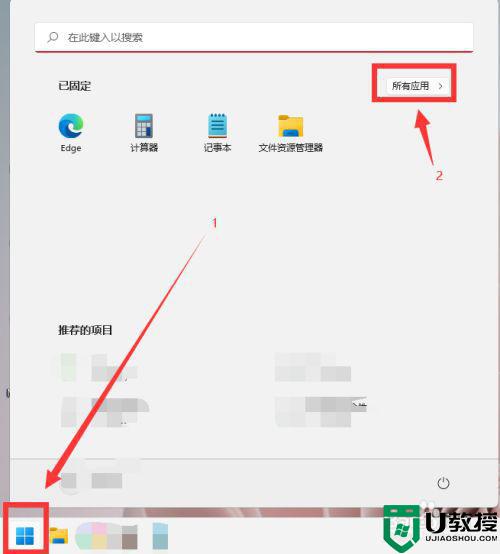
2、找到设置,点击进入。
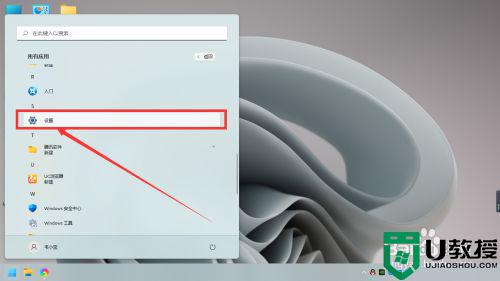
3、点击辅助功能。
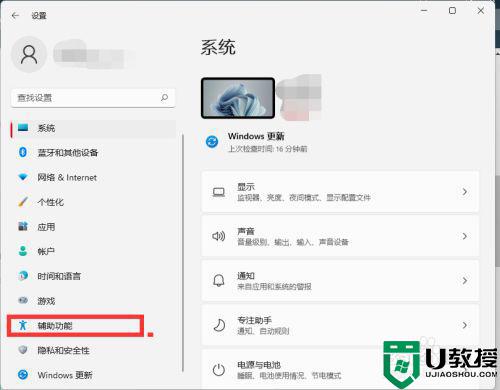
4、点击视觉效果。
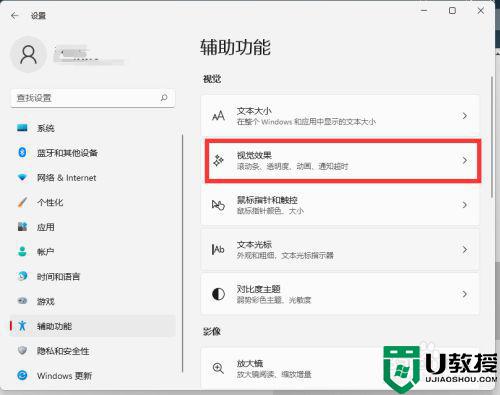
5、点击透明效果后面的开关即可。
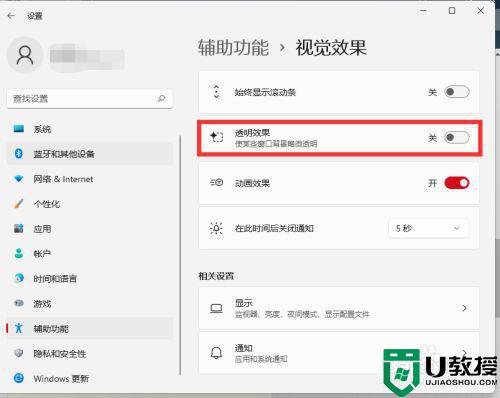
上述便是win11窗口透明的详细设置方法,设置之后会发现窗口变得比较好看,如果你也感兴趣的话,可以学习上面的方法来设置吧。
